Ero sivun ”MTV Katsomo” versioiden välillä
(Seuraavassa asennus ohjeessa neuvotaan kuinka asennat Moonlight-selainlaajennoksen Firefox selaimelle.) |
(kh) |
||
| Rivi 5: | Rivi 5: | ||
===Moonlight-selainlaajennoksen asennus=== | ===Moonlight-selainlaajennoksen asennus=== | ||
Moonlight-selainlaajennus asennetaan Firefoxiin seuraavasti. Mene osoitteeseen http://www.go-mono.com/moonlight/prerelease.aspx ja lataa sieltä <tt>Moonlight 3.0 Preview 9 prerelese</tt> -lisäosa Firefox-selaimelle. Asenna se normaalisti sivulla olevien ohjeiden mukaan. | |||
Mene osoitteeseen http://www.go-mono.com/moonlight/prerelease.aspx ja lataa sieltä <tt>Moonlight 3.0 Preview 9</tt> | |||
Seuraavaksi tee [[Bash]]-skripti <tt>katsomo.sh</tt>, jonka tarkoituksena on muuttaa selaimen ympäristömuuttuja arvoon <tt>en_US.UTF-8</tt>, joka käynnistää selaimen ja siirtyy sivulle http://www.katsomo.fi. Tiedoston sisällöksi tulee | |||
#!/bin/bash | #!/bin/bash | ||
LANG=en_US.UTF-8 && firefox http://www.katsomo.fi | LANG=en_US.UTF-8 && firefox http://www.katsomo.fi | ||
Seuraavaksi anna <tt>katsomo.sh</tt> tiedostolle | Seuraavaksi anna <tt>katsomo.sh</tt>-tiedostolle [[chmod|suoritusoikeudet]] tiedoston ominaisuuksista. Käynnistä sitten <tt>katsomo.sh</tt>-skripti komennolla <tt>./katsomo.sh</tt>. Asenna selaimen käynnistyttyä Moonlightin ehdottama <tt>MICROSOFT MEDIA PACK 2.0</tt>-koodekki. Videot toimivat nyt. Videon loputtua selain saattaa joissain tapauksissa kaatua. | ||
Käynnistä katsomo.sh | |||
====Järjestelmän kielituki==== | ====Järjestelmän kielituki==== | ||
Jos käyttöjärjestelmääsi on asennettu vain suomenkielen kielituki. | Jos käyttöjärjestelmääsi on asennettu vain suomenkielen kielituki, on järjestelmään asennettava lisäksi tuki englannin kielelle. Kielituen asentaminen riippuu käytetystä [[jakelu]]sta, esimerkiksi [[Ubuntu]]ssa se tapahtuu valitsemalla Järjestelmä => Ylläpito => Kieliasetukset. | ||
==Videoiden katselu Gecko-mediaplayer-selainlaajennoksen avulla== | ==Videoiden katselu Gecko-mediaplayer-selainlaajennoksen avulla== | ||
Versio 13. tammikuuta 2011 kello 19.00
MTV3:n Katsomo-videopalvelu käyttää Silverlight-selainlaajennosta. Moonlight-selainlaajennos toimii seuraavalla ohjeella. Videoita voi katsoa siirtymäajan aikana myös vanhalla ohjeella.
Videoiden katselu Moonlight-selainlaajennoksen avulla
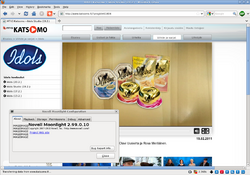
Moonlight-selainlaajennoksen asennus
Moonlight-selainlaajennus asennetaan Firefoxiin seuraavasti. Mene osoitteeseen http://www.go-mono.com/moonlight/prerelease.aspx ja lataa sieltä Moonlight 3.0 Preview 9 prerelese -lisäosa Firefox-selaimelle. Asenna se normaalisti sivulla olevien ohjeiden mukaan.
Seuraavaksi tee Bash-skripti katsomo.sh, jonka tarkoituksena on muuttaa selaimen ympäristömuuttuja arvoon en_US.UTF-8, joka käynnistää selaimen ja siirtyy sivulle http://www.katsomo.fi. Tiedoston sisällöksi tulee
#!/bin/bash LANG=en_US.UTF-8 && firefox http://www.katsomo.fi
Seuraavaksi anna katsomo.sh-tiedostolle suoritusoikeudet tiedoston ominaisuuksista. Käynnistä sitten katsomo.sh-skripti komennolla ./katsomo.sh. Asenna selaimen käynnistyttyä Moonlightin ehdottama MICROSOFT MEDIA PACK 2.0-koodekki. Videot toimivat nyt. Videon loputtua selain saattaa joissain tapauksissa kaatua.
Järjestelmän kielituki
Jos käyttöjärjestelmääsi on asennettu vain suomenkielen kielituki, on järjestelmään asennettava lisäksi tuki englannin kielelle. Kielituen asentaminen riippuu käytetystä jakelusta, esimerkiksi Ubuntussa se tapahtuu valitsemalla Järjestelmä => Ylläpito => Kieliasetukset.
Videoiden katselu Gecko-mediaplayer-selainlaajennoksen avulla
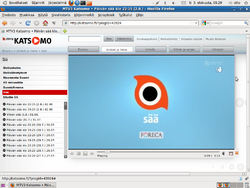
Ubuntussa vakiona oleva elokuvasoitin Totem osaa toistaa Windows Media -tiedostomuotoa, mutta jostain syystä Katsomo.fi:n videot eivät avaudu Totemin Firefox-liitännäisessä (eikä myöskään VLC:n Firefox-liitännäisessä). Sen sijaan Mplayerin Firefox-liitännäinen toimii.
Poistaaksesi Firefoxista Totem-liitännäisen ja korvataksesi sen MPlayerin vastaavalla, aja komennot:
sudo apt-get remove totem-mozilla sudo apt-get install gecko-mediaplayer
Testattu Ubuntu 10.04:llä katsomalla Katsomo.fi:n videoita, jotka eivät vaadi rekisteröitymistä.
Jos haluat käyttää Totem- ja MPlayer-liitännäisiä rinnakkain, pitää Firefoxiin asentaa MediaPlayerConnectivity-lisäosa, joka sallii sivustokohtaisesti valita, avataanko jokin video Totemilla vai MPlayerillä.
Videoiden tallentaminen
Katsomo käyttää Windows Media -teknologiaa. Video on tyypillisesti WMV3- ja ääni WMA2-pakattua. Katsomo mittaa asiakkaan nettiyhteyden nopeuden ennen toiston aloitusta ja laittaa sen selaimen evästeeseen, joka saattaa estää ohjelmien katselun, vaikka yhteysnopeus parantuisikin, sillä nopeutta ei mitata, jos eväste on olemassa. Evästeen poisto saattaa auttaa. Toisinaan mittaus päätyy aina tulokseen "virheellinen kaistanleveys", mutta videot voi silti saada toistumaan lataamalla mittauksen aikana jotain muuta, jolloin mittaus päättyy aikakatkaisuun, ja käyttäjälle esitetään valikko, josta voi valita halutun yhteysnopeuden ja sitä myöden videon laadun.
Virran osoite on muotoa mms://media-default.mtv3media.fi/MTV3_PLAY?MSG=fYSHk99G36wg7QTlob9GzBzOHl)(vBgXEum8Ij8FxUgdhE8nZNxIAAw3vF7sFvZRlT8NjLsh07BxfgHcqgX91w!!&m=-1&ts=1256330927464&ae=9&WMContentBitrate=1330000 Tämän osoitteen saa ainakin kahdella tavalla:
Virran osoitteen selvittäminen Firefoxilla
- Asenna Firefoxiin MediaPlayerConnectivity-lisäosa.
- Siirry ohjelman sivulle Katsomossa. Adblock saattaa rikkoa Katsomon.
- Valitse MediaPlayerConnectivityn valikosta "Listaa kaikki sivun medialinkit". Tällöin MediaPlayerConnectivity-ruudun pitäisi aueta vasemmalle.
- Kopioi MediaPlayerConnectivity-ruudusta linkin osoite ja avaa se VLC:llä. Jos MediaPlayerConnectivity on säädetty avaamaan Windows Media VLC:llä, voit myös klikata videoruutua, jolloin video aukeaa suoraan VLC:hen. Ainakin VLC:n versio 0.9.4 osaa avata Katsomon ASX-soittolistan ja hakea virran MMS-osoitteen, joka löytyy nyt Tietovälineen tiedoista Työkalut-valikosta.
Ainakin VLC:n versio 0.9.4 jättää jostain syystä äänen tallentamatta, jos virtaa yrittää tallentaa VLC:llä (yksi ratkaisu tähän saattaa tosin olla videon ja äänen tallentaminen erikseen sekä yhdistäminen jälkikäteen, ks. artikkeli VLC). MPlayer sen sijaan tallentaa myös äänen. Komentoriviltä MPlayerillä ei kuitenkaan ole kovin helppoa tallentaa Katsomon videoita, koska virran osoitteessa on paljon erikoismerkkejä, joihin komentotulkki kompastuu. Tämän voi kiertää laittamalla virran osoitteen lainausmerkkeihin ' tai käynnistämällä MPlayerin seuraavan Python-ohjelman avulla:
import subprocess
# Kopioi MMS-osoite tähän:
url = "mms://media-default.mtv3media.fi/MTV3_PLAY?MSG=fYSHk99G36wg7QTlob9GzBzOHl)(vBgXEum8Ij8FxUgdhE8nZNxIAAw3vF7sFvZRlT8NjLsh07BxfgHcqgX91w!!&m=-1&ts=1256330927464&ae=9&WMContentBitrate=1330000"
command = ["mplayer", url, "-dumpstream"]
proc = subprocess.Popen(command)
Python-ohjelma tallennetaan esimerkiksi tiedostoon tallenna.py, minkä jälkeen ohjelma suoritetaan komentoriviltä komennolla python tallenna.py. Palvelin ilmeisesti sulkee istunnon hyvin pian, joten tallennus kannattaa aloittaa mahdollisimman nopeasti. VLC:n voi jättää toistamaan ohjelmaa ja pitämään istuntoa käynnissä, kunnes MPlayer-tallennuksen saa käyntiin. Ohjelma tallentuu stream.dump-nimiseen tiedostoon siihen hakemistoon, jossa tallenna.py käynnistettiin. Jos stream.dump on olemassa, se ylikirjoitetaan.
Virran osoitteen selvittäminen MPlayerillä
MPlayer osaa selvittää ainakin joidenkin virtojen osoitteet suoraan, jos sille antaa soittolistan osoitteeksi muotoa
http://www.katsomo.fi/metafile.asx?p=43320&bw=800
olevan osoitteen, jossa p-parametri saadaan suoraan selaimen osoiteriviltä, kun siirrytään ohjelman sivulle Katsomossa. Ohjelman osoitteet Katsomossa ovat muotoa http://katsomo.fi/?treeId=363&progId=43320, josta progId-parametrin arvo laitetaan p-parametrin arvoksi MPlayerin komentoriville.
Virran tallentaminen MPlayerillä
Soittolistaa nauhoitettaessa MPlayerille pitää antaa parametreiksi -playlist ja -dumpstream, joten tallennuskomento on
mplayer -dumpstream -playlist "http://www.katsomo.fi/metafile.asx?p=43320&bw=800"
Video tallentuu tiedostoon stream.dump.